您的位置:首页 > 如何解决google浏览器卡顿问题
如何解决google浏览器卡顿问题
来源:谷歌浏览器官网
时间:2025-05-22
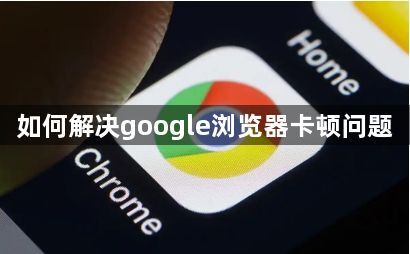
一、清理缓存和Cookie
1. 打开浏览器设置
- 点击右上角的三个点(菜单按钮),在下拉菜单中选择“设置”选项。这是进入浏览器各种功能调整和优化的入口。
2. 找到隐私和安全设置
- 在设置页面中,向下滚动,找到“隐私和安全”部分。这部分内容主要涉及浏览器数据管理和安全相关的设置。
3. 清理浏览数据
- 点击“清除浏览数据”选项。在这里可以选择要清理的内容,包括浏览历史记录、下载记录、缓存的图片和文件、Cookie及其他网站数据等。一般来说,全部勾选这些选项可以最大程度地清理可能影响浏览器性能的数据。
- 选择时间范围,如“全部时间”来确保清理所有积累的数据。然后点击“清除数据”按钮,等待清理过程完成。
二、关闭不必要的标签页和扩展程序
1. 管理标签页
- 如果打开了过多的标签页,浏览器会消耗大量的内存资源。可以右键点击当前不需要的标签页,选择“关闭标签页”或者按“Ctrl + W”(Windows/Linux)/“Command + W”(Mac)组合键来逐个关闭。也可以点击菜单中的“更多”选项,选择“关闭右侧/左侧/当前窗口的所有标签页”来快速关闭多个标签。
2. 管理扩展程序
- 过多的扩展程序也会导致浏览器卡顿。在浏览器设置中,找到“扩展程序”选项。这里会列出所有已安装的扩展。对于不常用或者不确定是否需要的扩展,可以将其禁用。方法是取消勾选扩展旁边的启用按钮。如果确定某个扩展已经不再需要,可以点击“删除”按钮将其卸载。
三、更新Google浏览器
1. 检查更新
- 在浏览器设置中,找到“关于Chrome”或“关于Chromium”(取决于具体的浏览器版本名称)。点击这个选项后,浏览器会自动检查是否有可用的更新。如果有更新,会自动开始下载和安装过程。保持浏览器为最新版本可以修复已知的性能问题和漏洞,提升浏览器的稳定性和速度。
四、调整硬件加速设置
1. 高级设置选项
- 在浏览器设置页面的最下方,点击“高级”选项卡。这个选项卡包含了一些更深入的系统相关设置。
2. 系统设置
- 在高级设置中,找到“系统”部分。在这里可以看到“使用硬件加速模式(如果可用)”选项。如果电脑出现卡顿问题,可以尝试取消勾选这个选项,然后重启浏览器。硬件加速功能在某些情况下可能会与显卡驱动或其他硬件产生冲突,导致浏览器卡顿,关闭它有可能改善这种情况。
通过以上步骤,通常可以有效解决Google浏览器的卡顿问题,让浏览器恢复流畅运行。
